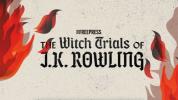عندما تحصل على جهاز Mac لأول مرة، ستجد أن Apple قد قامت بتعيين جميع التطبيقات الافتراضية لأنواع الملفات الشائعة: Safari لمواقع الويب، ومعاينة للصور، وما إلى ذلك. في معظم الحالات، لا بأس بذلك، وستكون سعيدًا بما يكفي لاستخدامها. ولكن ماذا لو كنت تريد تغيير التطبيقات الافتراضية على جهاز Mac الخاص بك إلى شيء مختلف؟
محتويات
- قم بتغيير التطبيق الافتراضي لأنواع ملفات محددة
- تغيير متصفح الويب الافتراضي الخاص بك
- قم بتغيير تطبيق البريد الإلكتروني الافتراضي الخاص بك
لحسن الحظ، من السهل القيام بذلك. ومع ذلك، هناك عدة طرق مختلفة للقيام بذلك اعتمادًا على نوع الملف الذي تريد فتحه. سنغطي كل شيء أدناه.
مقاطع الفيديو الموصى بها
قم بتغيير التطبيق الافتراضي لأنواع ملفات محددة

ما لم تكن تتطلع إلى تغيير متصفح الويب الافتراضي أو عميل البريد الإلكتروني (الذي سنغطيه أدناه)، فهناك طريقة واحدة فقط تحتاج إلى تذكرها عندما يتعلق الأمر بتغيير تطبيقاتك الافتراضية على جهاز Mac.
متعلق ب
- قد يتم إطلاق جهاز M3 MacBook Pro في وقت أقرب مما توقعه أي شخص
- أفضل عروض Prime Day MacBook: وفّر على MacBook Air وMacBook Pro
- ما مقدار ذاكرة الوصول العشوائي التي تحتاجها؟
لنفترض أن لديك ملف .RTF وتريد تغيير التطبيق الذي يفتح فيه. افتراضيًا، سيفتح جهاز Mac الخاص بك باستخدام TextEdit، وهو تطبيق تحرير النصوص البسيط المدمج في Apple. لتغيير ذلك، اضغط على Ctrl مع النقر على الملف المعني، ثم انقر على يحصل على معلومات.
سيؤدي هذا إلى ظهور نافذة جديدة. هنا، توجه إلى مفتوحة مع واختر تطبيقك الجديد من القائمة المنسدلة، ثم انقر فوق تغير الكل. في المرة القادمة التي تفتح فيها ملفًا بنفس الامتداد، سيتم فتحه باستخدام تطبيقك الافتراضي الجديد.
تغيير متصفح الويب الافتراضي الخاص بك

Safari هو متصفح الويب الخاص بشركة Apple، ويتم تعيينه كمتصفح افتراضي على جهاز Mac الخاص بك بشكل افتراضي. نظرًا لأنه من صنع شركة Apple، فلا ينبغي أن يكون مفاجئًا أن تضعه التركيز القوي على الخصوصية. لكننا وجدنا أنه أ كمية عادلة أبطأ من بعض منافسيه، وقد يكون لديك متصفح ويب معين تريد استبداله به.
لتبديل متصفح الويب الافتراضي الخاص بك على جهاز الكمبيوتر الخاص بك الذي يعمل بنظام Mac، ما عليك سوى فتح متصفح الويب الخاص بك تفضيلات النظام. بمجرد الانتهاء من هذا, انقر عام. يجب أن يكون هذا الخيار موجودًا في الزاوية العلوية اليسرى من الشاشة. قم بالتمرير قليلاً، وفي منتصف الصفحة تقريبًا، ستلاحظ ملاحظة تحمل اسم متصفح الويب الافتراضي. يختار السهم المنسدل واختر خيارًا مختلفًا.
هذا كل ما عليك القيام به؛ لا حاجة للقيام بأي شيء آخر. سيتم الآن إنشاء الخيار الذي حددته باعتباره الخيار الافتراضي الجديد. الآن، عندما تنقر على رابط، على سبيل المثال، في رسالة بريد إلكتروني مُعاد توجيهها من صديق، سترى هذه النافذة الافتراضية الجديدة بدلاً من ذلك.
قم بتغيير تطبيق البريد الإلكتروني الافتراضي الخاص بك

أثناء تناولنا موضوع البريد الإلكتروني، لديك أيضًا الفرصة لتبديل تطبيق البريد الإلكتروني الافتراضي الخاص بك بسرعة وسهولة على جهاز Mac الخاص بك. إذا كنت تتساءل عن كيفية القيام بذلك، فما عليك سوى اتباع هذه التعليمات البسيطة. أولاً، افتح تطبيق Apple Mail الخاص بك. قم بالتمرير لأعلى إلى شريط القائمة الموجود أعلى الشاشة، ثم اختر البريد > التفضيلات. في الجزء العلوي من عام علامة التبويب، ستلاحظ وجود إدخال تم وضع علامة عليه قارئ البريد الإلكتروني الافتراضي. بمجرد أن تكون كذلك هنا، اضغط على السهم المنسدل، ثم اختر التطبيق الذي تريده.
إذا كنت تبحث بنشاط عن تطبيق بريد إلكتروني جديد ومحسّن، لقد جمعنا لك أفضل الخيارات حتى لا تتعرض لضغوط شديدة للحصول على بديل Apple Mail.
توصيات المحررين
- تقرير: قد تواجه أجهزة MacBooks 2024 من Apple بعض النقص الخطير
- قد يتم إطلاق أجهزة M3 Mac هذا العام – مع إضافة مفاجئة
- قد يواجه جهاز M3 iMac مقاس 32 بوصة من Apple تأخيرًا آخر
- لقد أعطت Apple للتو سببًا كبيرًا للاعبي Mac ليكونوا متحمسين
- ماك بوك اير 15 بوصة مقابل. MacBook Air مقاس 13 بوصة: الذي يمكنك شراؤه
ترقية نمط حياتكتساعد الاتجاهات الرقمية القراء على متابعة عالم التكنولوجيا سريع الخطى من خلال أحدث الأخبار ومراجعات المنتجات الممتعة والمقالات الافتتاحية الثاقبة ونظرات خاطفة فريدة من نوعها.